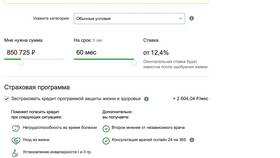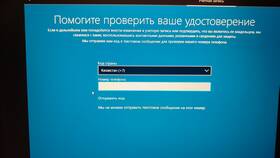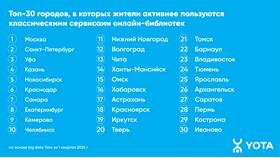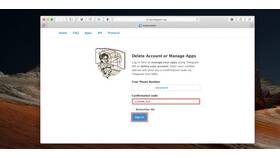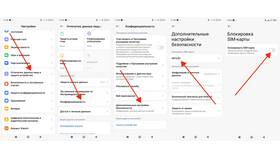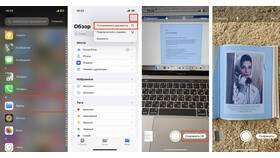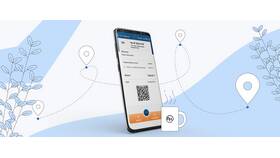Потеря несохраненных документов может произойти из-за сбоев программы или случайного закрытия. Рассмотрим методы восстановления таких файлов в популярных офисных приложениях.
Содержание
Восстановление в Microsoft Office
Word, Excel, PowerPoint
- Откройте соответствующее приложение
- Перейдите в меню "Файл" → "Открыть"
- Нажмите "Последние документы"
- Внизу окна выберите "Восстановить несохраненные документы"
- Найдите нужный файл в открывшейся папке
Автоматически сохраненные версии
| Программа | Путь к временным файлам |
| Word | %AppData%\Microsoft\Word |
| Excel | %AppData%\Microsoft\Excel |
| PowerPoint | %AppData%\Microsoft\PowerPoint |
Поиск в Windows
Использование поиска
- Откройте Проводник
- Введите в поиск: *.asd или ~*.tmp
- Проверьте результаты поиска
- Отсортируйте по дате изменения
Проверка временных файлов
- Нажмите Win+R и введите %temp%
- Проверьте содержимое папки Temp
- Ищите файлы с именами, начинающимися на "~"
- Отсортируйте по дате изменения
Восстановление в Google Документах
- Откройте drive.google.com
- В левом меню выберите "Корзина"
- Найдите нужный документ
- Правой кнопкой мыши → "Восстановить"
- Проверьте версии документа через "История изменений"
Использование Shadow Copy
| Шаг | Действие |
| 1 | Правой кнопкой на папке с документом → "Свойства" |
| 2 | Перейдите на вкладку "Предыдущие версии" |
| 3 | Выберите нужную версию и нажмите "Восстановить" |
Специализированные программы
Восстановление файлов
- Recuva
- DiskDigger
- EaseUS Data Recovery
- Stellar Data Recovery
Как использовать
- Установите программу восстановления
- Выберите диск, где был документ
- Запустите сканирование
- Найдите документ по имени или дате
- Восстановите в безопасное место
Профилактические меры
- Настройте автосохранение каждые 5-10 минут
- Используйте облачное хранилище с историей версий
- Регулярно сохраняйтесь вручную (Ctrl+S)
- Создавайте резервные копии важных документов